微软官方此前曾公开宣布,其将于2020年1月20日正式停止对Win7系统的支持。而据最新消息显示,那些未能在2017年12月前免费升级Win10的Win7/8.1系统用户如今似乎又有了再度免费升级的机会!下面小编就来盘点一下2019免费升级Win10的方法进行全面分析,大家可以看下。
PS: 微软官方其将于2020年1月20日正式停止对Win7系统的支持,只是不提供补丁升级以及技术支持,不代表WIN7不能使用了,当然为了更安全建议升级到WIN10系统。

方法一:系统更新升级
首先进入到Win7系统的控制面板。点击“系统和安全”选项,点击“检测更新”。从检测到的更新包中选择Win10系统,点击更新就可以了,注意:这过程中需要电脑保持联网状态。升级安装包下载完成后就会重启电脑。重启电脑后就可以根据提示来进行一步一步操作。
操作步骤如下:
1、点击win7系统菜单图标,找到控制面板打开,如下图所示;

2、在控制面板中,找到系统和安全的选项,点击进入,如下图所示;

3、找到Windows Update,单击 检查更新,如下图所示;

4、可以看到有可用的升级提示,我们单击 安装,如下图所示;

5、接着只需要等待下载更新的安装包,接着自动安装升级到win10系统。
PS:整个更新过程需要通过联网下载更新包,请注意联网。
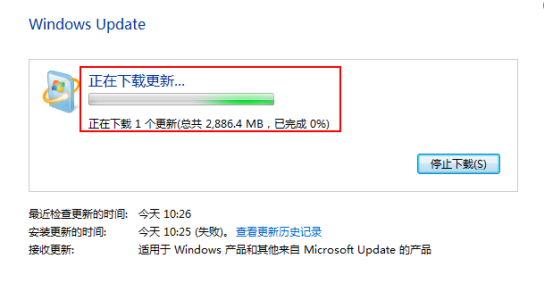
方法二:微软官方下载更新
首先打开微软的官方网址,选择你需要下载的系统版本工具,点击保存,把文件下载到电脑上。下载完成后,选择刚才下载的工具,鼠标右键,以管理员身份运行,打开后选择“升级这台电脑”,然后点击下一步,开始升级。
方法三:微软官方升级软件
首先打开微软的官方网址,选择你需要下载的系统版本工具,点击保存,把文件下载到电脑上。下载完成后,选择刚才下载的工具,鼠标右键,以管理员身份运行,选择为其它电脑制作安装介质,这种只是下载安装盘,点击下一步,选择你的安装盘的语言及版本信息,点击下一步。选择好你的盘符,开始下载,下载完成后你可以随时安装在任何电脑上,只要原系统处于激活状态,Win10就会跟随自动激活!
方法四:微软官方升级
首先打开微软的官方网站,登录微软官网。登录成功后,直接点击“立即加入”,加入微软预览版的试用。然后按“接受使用条款和隐私声明”,点击“我接受”。再点击“安装Technical Preview”。接着点击“获取升级”。下载好升级部件以后,直接运行,运行之后,会提示重启。重启之后会自动弹出Windows Update,我们点击“检测更新”。然后点击“安装”。等待下载安装完毕之后,我们点击“立即重新启动”。就进入安装过程。
方法五:在线一键升级
1、下载小兵软件,然后打开软件小兵软件,如下图:

2、点击“在线升级“,选择你要重装的win10系统,然后点击"安装系统"按钮,如下图:


3、点击“安装系统“后,软件开始下载你所选定的win10系统Ghost,从界面上可以清晰明了地观察到各种数据。小兵提供高达每秒20多兆的瞬时下载速度,当然根据每个用户终端的网络带宽及下载环境的不同会有很大差异,请大家在下载过程中耐心等待。如下图:

4、系统下载完后开始下载PE,PE下载完成后自动重启,如下图所示;


5、进后PE后自动安装,全自动升级win10系统,如下图所示;

6、然后自动进入系统安装界面,至到看到桌面安装完成,如下图所示;

整个过程都是自动化的,无需值守即可安装成功 。当系统安装完成后就会自动重启并进入到全新的系统桌面,这就表示系统在线升级完成了。
以上就是Win7免费升级Win10的几种方法,大家可以根据情况选择自己喜欢的升级方式。

